win10系统锁屏壁纸设置教程
1、使用鼠标右键单击任务栏空白处,在弹出的右键菜单中点击“设置”;
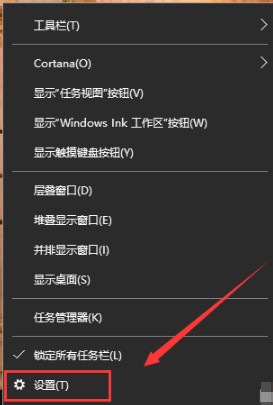
2、之后就进入了任务栏设置窗口,在窗口左侧的菜单栏中点击“锁屏界面”;
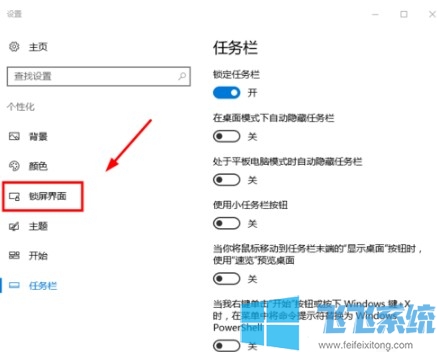
3、然后在窗口右侧的设置内容中点击“背景”一项下方的下拉框并再弹出的下拉菜单中选择“图片”;
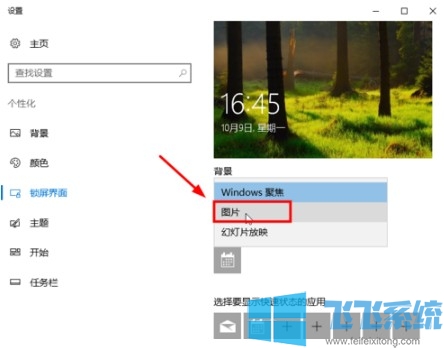
4、然后在下面的“选择图片”一项中点击“浏览”按钮,然后在弹出的窗口中选择需要设置为锁屏的图片;
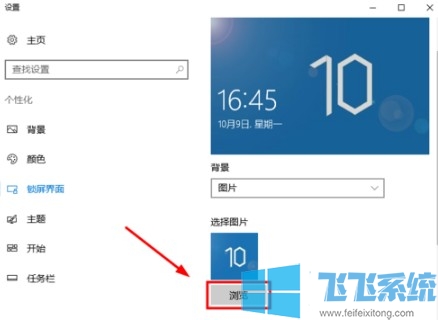
5、选择好图片之后就可以在上方的“预览”选项中看到设置后的锁屏效果了;
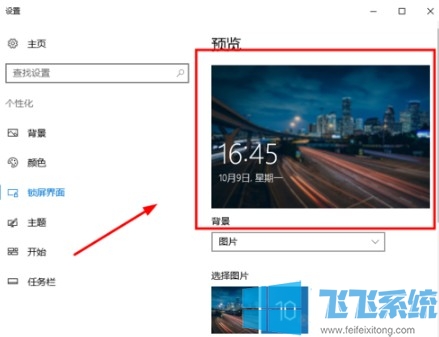
以上就是win10系统锁屏壁纸设置教程,更多win10系统相关内容请持续关注飞飞系统。
分享到: